Excel表で上位n個の値を数式を使わずに合計するにはどうすればよいですか?
Excel表で最大のn個の値を合計するために数式を使うのは一般的です。しかし、もし数式を覚えることに疲れてしまい、もっと簡単な方法が欲しい場合はどうすればよいでしょうか? 簡単な方法?ご安心ください。このチュートリアルでは、シンプルな方法をご紹介します。 Excel表で上位n個の値を合計する方法を、 数式を一切使用せずに.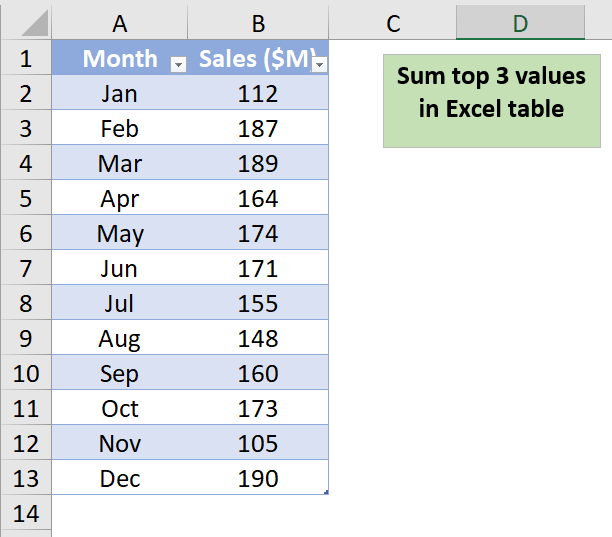
以下のExcel表には、年間を通じた各月の会社の売上を示す数字のリストがあります。数式を使わずにExcel表の上位3つの値を合計するには、次の手順に従ってください。
1. 合計したい最大の3つの値を持つExcel表を選択します。
2. 「 テーブルデザイン 」タブに移動し、「 合計行 」オプション(テーブルスタイルオプショングループ内)をチェックして機能を有効にします。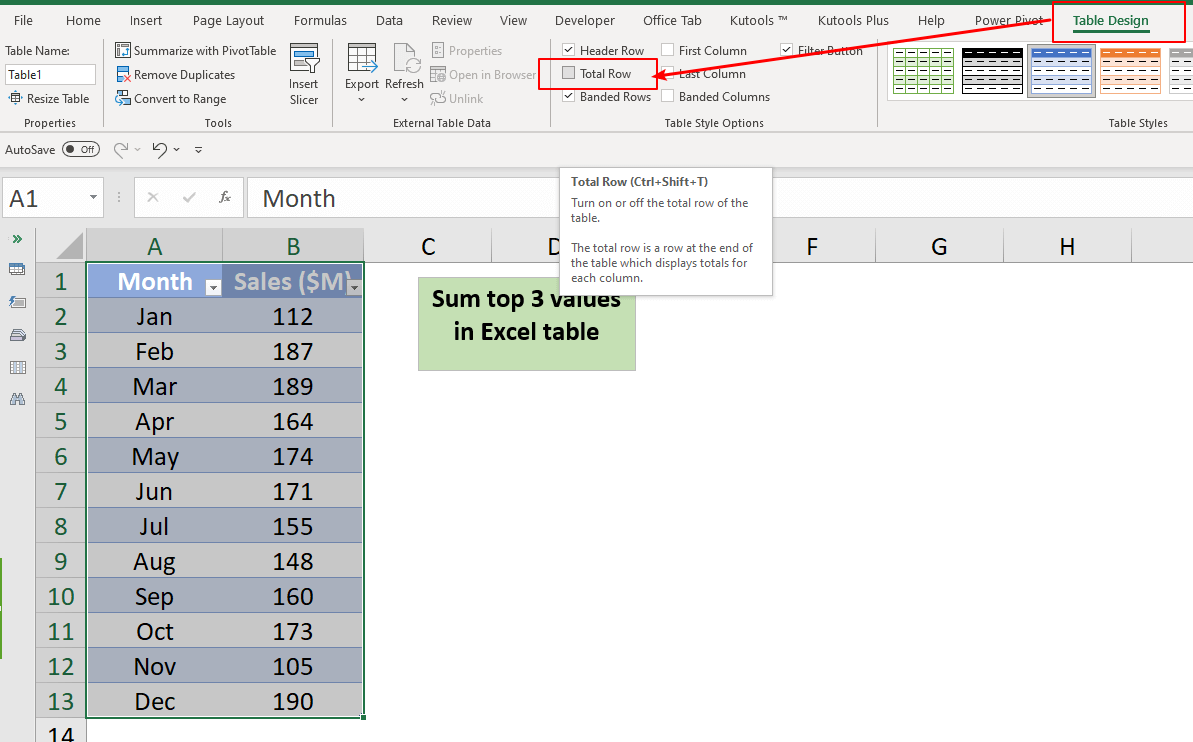
3. 値の合計がExcel表の下に表示されます。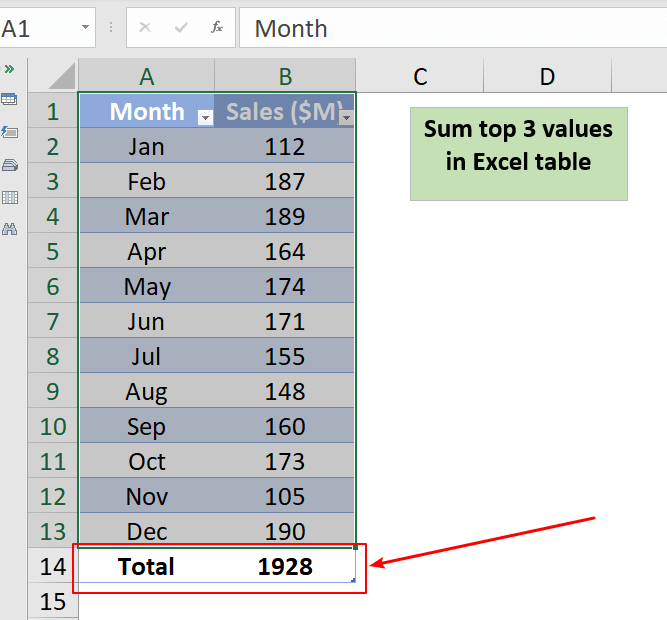
4. フィルターアイコン を 列Bのヘッダーにあるもの(数値データを含む列)をクリックします。次に「 数値フィルター > 上位10件 」をメニューリストから選択します。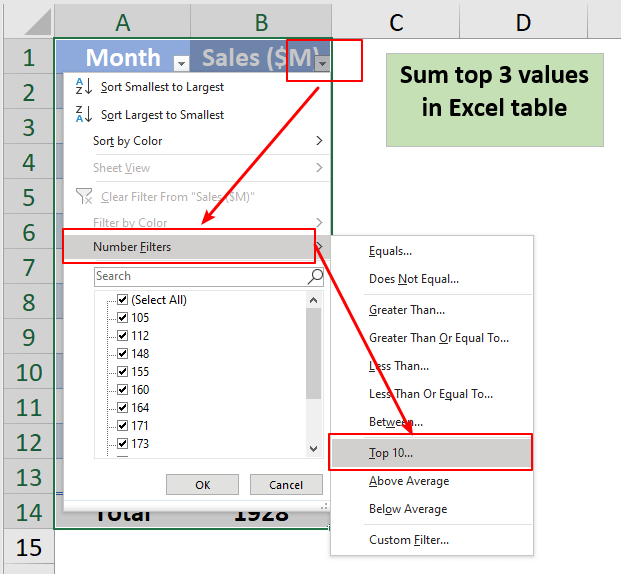
5. 「 上位10件オートフィルター 」ダイアログボックスがポップアップします。「 上位の項目数 」を指定します。ここでは、デフォルトの数値を変更します。 10 に変更します。 3.
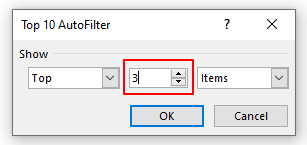
6. 「 OK 」ボタンをクリックします。「 上位3つの値 」が表示され、合計がExcel表内で自動的に計算されます。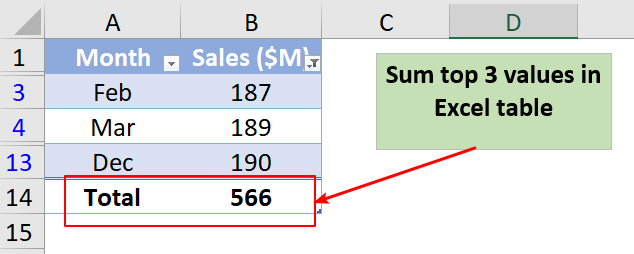

Kutools AIでExcelの魔法を解き放つ
- スマート実行: セル操作、データ分析、グラフ作成を簡単なコマンドで行います。
- カスタム数式: ワークフローを合理化するための独自の数式を生成します。
- VBAコーディング: 簡単にVBAコードを作成し実装します。
- 数式の解釈: 複雑な数式を簡単に理解できます。
- テキスト翻訳: スプレッドシート内の言語障壁を取り除きます。
Excelで現在の日付に基づいて素早く線を挿入するにはどうすればよいですか?
日付のある行があるシートがあり、毎日ワークブックを開くたびに自動的に変更される現在の日付の右側に線を挿入したいとします。Excelでこれを解決できる便利な方法はありますか?
Excelで常に空白行を下ではなく上に挿入するにはどうすればよいですか?
皆さんがご存知の通り、ワークシートに空白行を挿入すると、選択した行やセルの上に空白行が挿入されます。しかし、時には選択したセルや行の下に空白行を挿入したい場合もあります。Excelでこの作業を解決するにはどうすればよいでしょうか?
Excelでコマンドボタンを使って新しい空白行を自動的に挿入するにはどうすればよいですか?
多くの場合、ワークシートの特定の位置に新しい空白行を挿入する必要があります。この記事では、Excelでコマンドボタンをクリックすることで新しい空白行を自動的に挿入する方法を紹介します。
Excelで特定のテキストの後に空白行を挿入するにはどうすればよいですか?
次のスクリーンショットのように、特定のテキストの後に空白行を挿入したい場合、一つずつ手動で挿入することなく、迅速かつ簡単に処理するにはどうすればよいですか?
最高のOffice生産性ツール
Kutools for Excel は、ほとんどの問題を解決し、生産性を80%向上させます。
- スーパー数式バー(複数行のテキストや数式を簡単に編集可能); 閲覧レイアウト(多数のセルを簡単に読み取り・編集可能); フィルター範囲への貼り付け...
- セル/行/列を結合してデータを保持; セル内容を分割; 重複する行を統合して合計/平均を計算... 重複セルを防止; 範囲を比較...
- 重複または一意の行を選択; 空白行を選択(すべてのセルが空); スーパー検索および多くのワークブックでのあいまい検索; ランダム選択...
- 数式参照を変更せずに複数のセルを正確にコピー; 複数のシートへの自動参照作成; 箇条書き、チェックボックスなどを挿入...
- お気に入りの数式、範囲、グラフ、画像を素早く挿入; パスワードでセルを暗号化; メーリングリストを作成してメールを送信...
- テキストの抽出、テキストの追加、特定の位置の文字を削除、スペースを削除; ページング小計の作成と印刷; セルの内容とコメント間の変換...
- スーパーフィルター(他のシートにフィルタースキームを保存して適用); 月/週/日ごとの高度な並べ替え、頻度など; 太字、斜体による特殊フィルタリング...
- ワークブックとワークシートを統合; 主キーカラムに基づいてテーブルをマージ; データを複数のシートに分割; xls、xlsx、PDFの一括変換...
- ピボットテーブルのグループ化(週番号、曜日など)... ロックされたセルとロックされていないセルを異なる色で表示; 数式/名前を持つセルをハイライト...

- Word、Excel、PowerPoint、Publisher、Access、Visio、Projectでタブ付き編集と閲覧を有効化します。
- 新しいウィンドウではなく、同じウィンドウ内の新しいタブで複数のドキュメントを開き、作成します。
- 生産性を50%向上させ、毎日数百回のマウスクリックを削減します!
